032 | Red Effect #2
HELLO THERE!!
Hace un tiempo hice una especie de "tutorial" explicando como hacer el dichoso efecto rojo.
(Si no saben cuál, es algo como esto)

(Estas portadas no son mías, PERO SON RE BELLAS. Pueden encontrar estas y muchas más en el libro Sunny Graphics. La chica que las hace es MEGA TALENTOSA💜)
EL PUNTO ES... que este efecto no puede usarse en Picsart :c
(Discriminaciones Discriminatorias)
Es únicamente para Photoshop, Sony Vegas y esas cosas para ricos :'0
Así que me di a la tarea de buscar una forma de hacer un Efecto Rojo Pirata.
(Ahre soy una hacker)
Y... ante ustedes....
EL EFECTO ROJO COPIA PIRATA PERO HERMOSO DE PICSAAAAART AAAAAAAAAAAH
(Credits: yo papuh)

STEP ONE: Entrar a Picsart
Bueeeno para esto, no haré una portada y rollo y medio, utilizaré una imagen normalita (DE MI BEBÉ PRECIOSO ETHAN DOLAN💞)
Pero no hay falla, mis niños.
El efecto rojo que hice es tan perfecto que funciona con TODO. (O eso creo)
Eeeen Fin.
Entremos a nuestro guapo Picsart y comencemos a editar.
STEP TWO: Embellecer
Una vez dentro ( 7u7 ) le damos a la nueva función de "Embellecer"
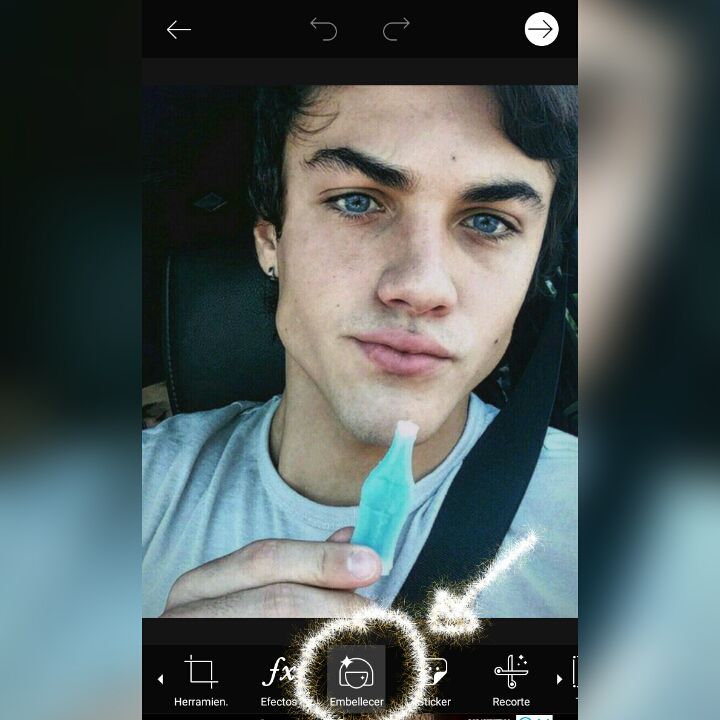
STEP THREE: Tono de Piel
Ahora vamos a "Tono de Piel" wuwu
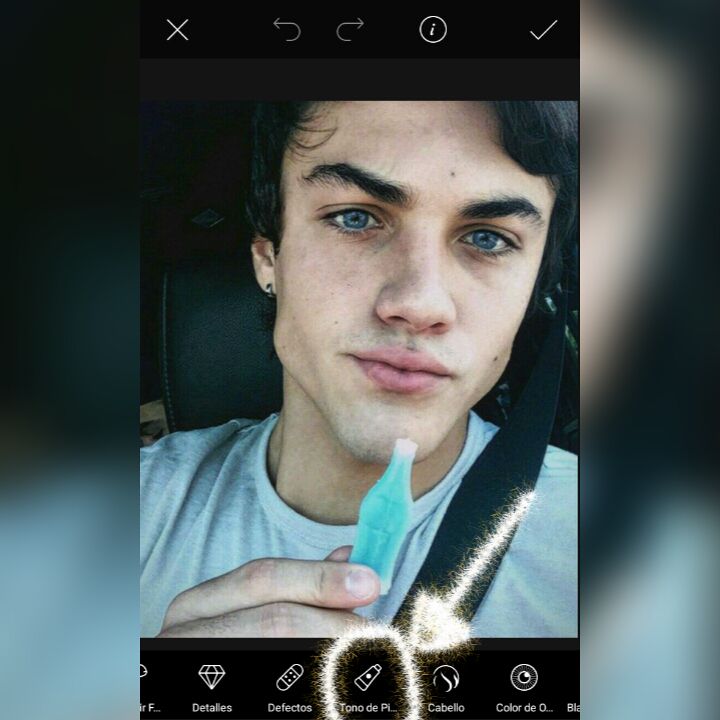
STEP FOUR: Tono Oscuro
Para hacer el efecto rojo, tienes que utilizar uno de los tonos más oscuros, yo casi siempre uso el de la imagen.

STEP FIVE: Pintar
Comienzas a pintar sobre TODAS las áreas oscuras (las sombras) y en las facciones (alguna arruga, marca, línea, etc)
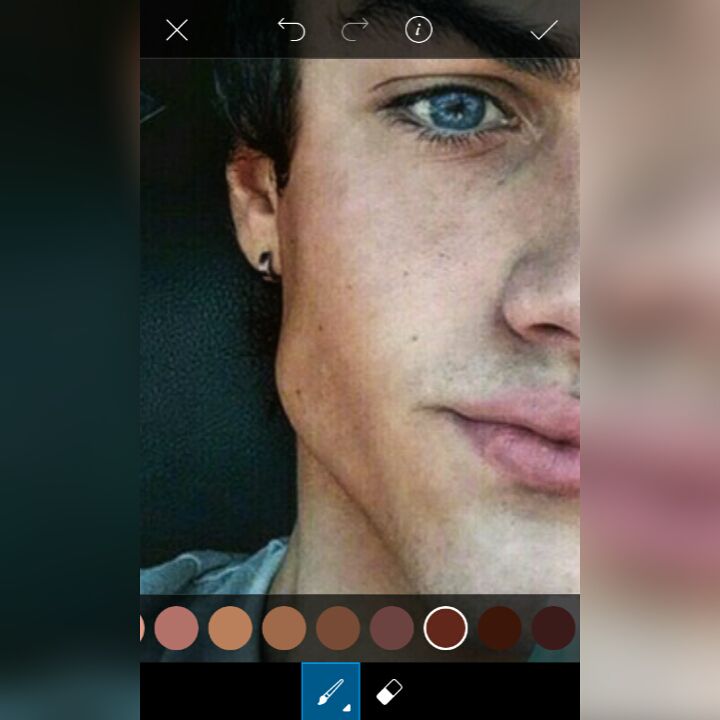
STEP SIX: Repetir el proceso
Lo guardas y lo vuelves a hacer como unas dos o tres veces para que se empiece a notar mucho más el efecto rojo pirata.
STEP SEVEN: Efectos
Si quieres puedes dejar el efecto hasta ahí, o puedes hacer lo siguiente 7u7
Nos vamos a "Efectos"

STEP EIGHT: Colores>Saturación
Te vas a "Colores" luego escoges "Saturación" y editas libremente hasta que tu imagen quede BESHA.
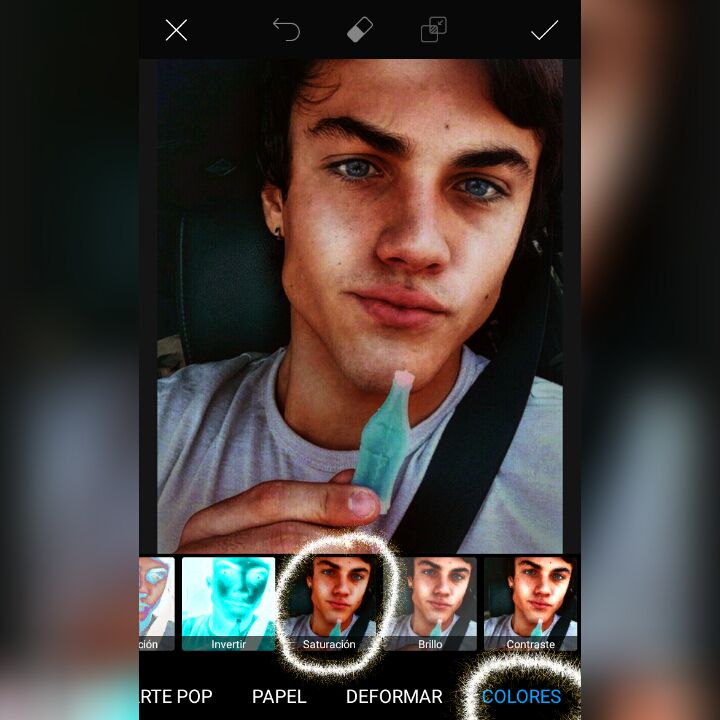
STEP NINE: Fx>Espuma de Mar
Ahora vamos a "Fx" y a "Espuma de Mar". Esto hará que se aclaren las áreas más claras, y que se oscurescan las que ya eran oscuras. Maso menos así.

STEP TEN: Herramientas>Curvas
Pueden dejarlo hasta ahí.
O pueden seguir UuU
Un efecto más que me gusta ponerle a este tipo de ediciones (y que siempre uso) es lo siguiente:
Nos vamos a "Herramientas" y escogemos "Curvas"
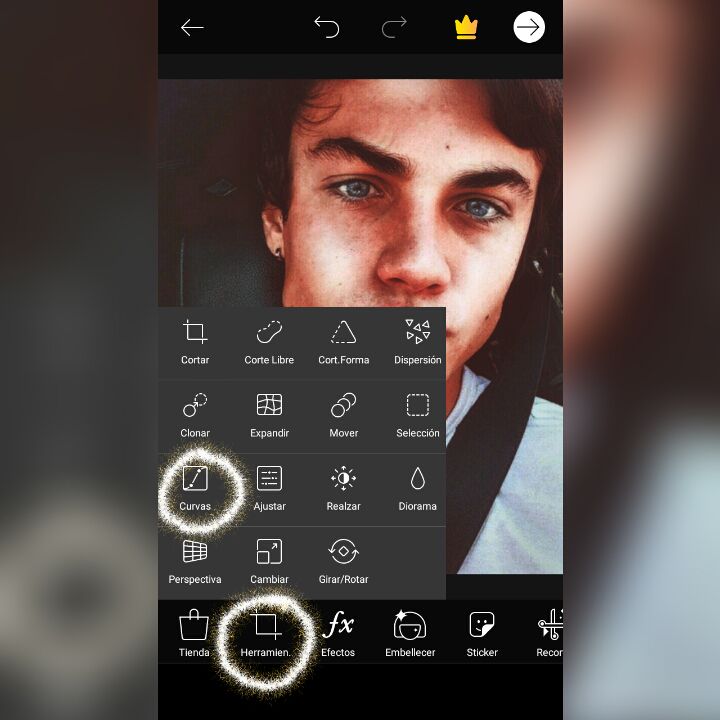
STEP ELEVEN: Efecto Azul
Le picas a el círculo tricolor, y te salen los tres colores por separado wuwu
Luego escoges el azul, y te aparecerán las dichosas curvas, tomas el círculo azul y lo subes hasta la esquina derecha superior y se le agrega un efecto HERMOSO a la imagen.
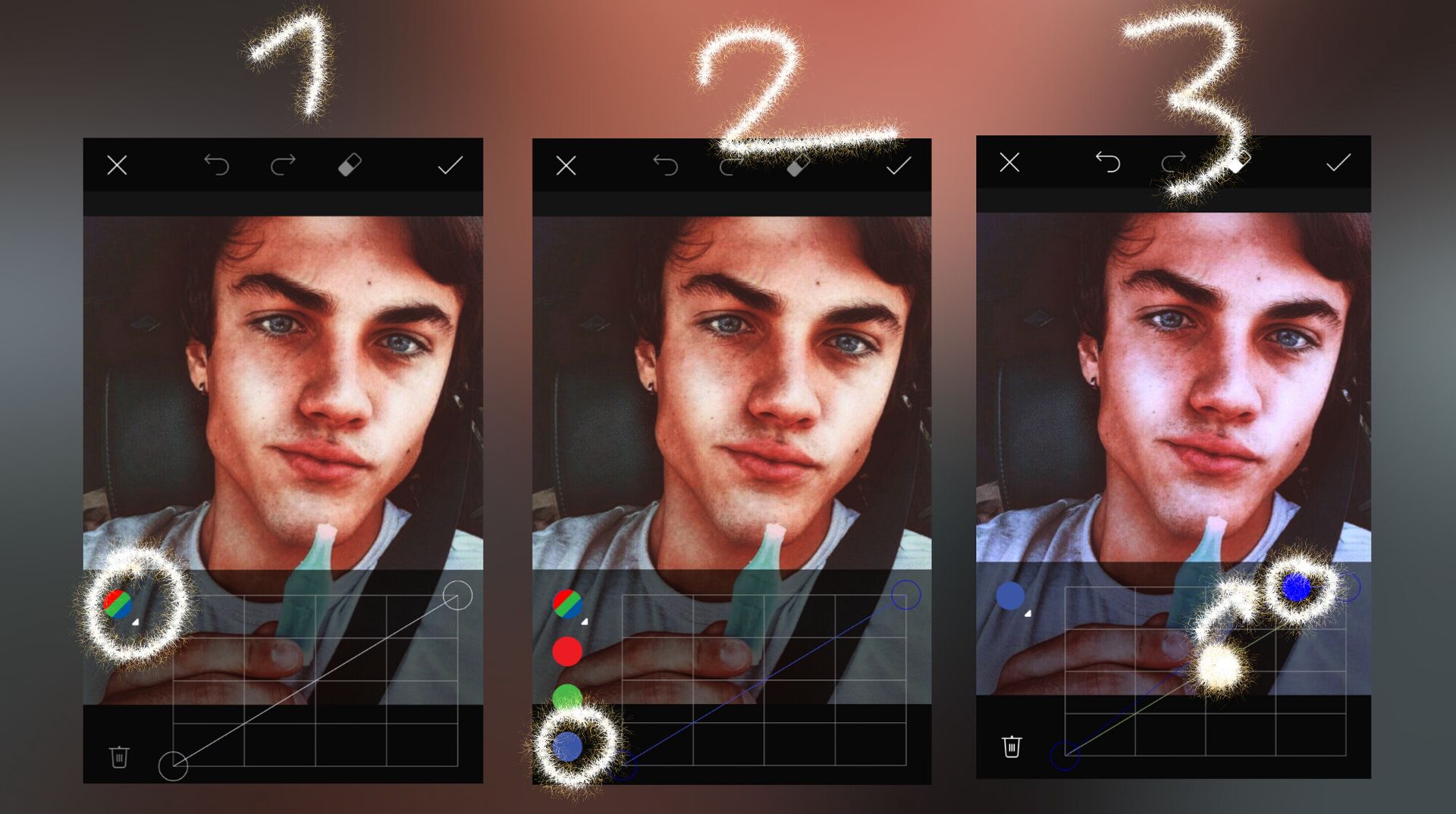
STEP TWELVE: Listo
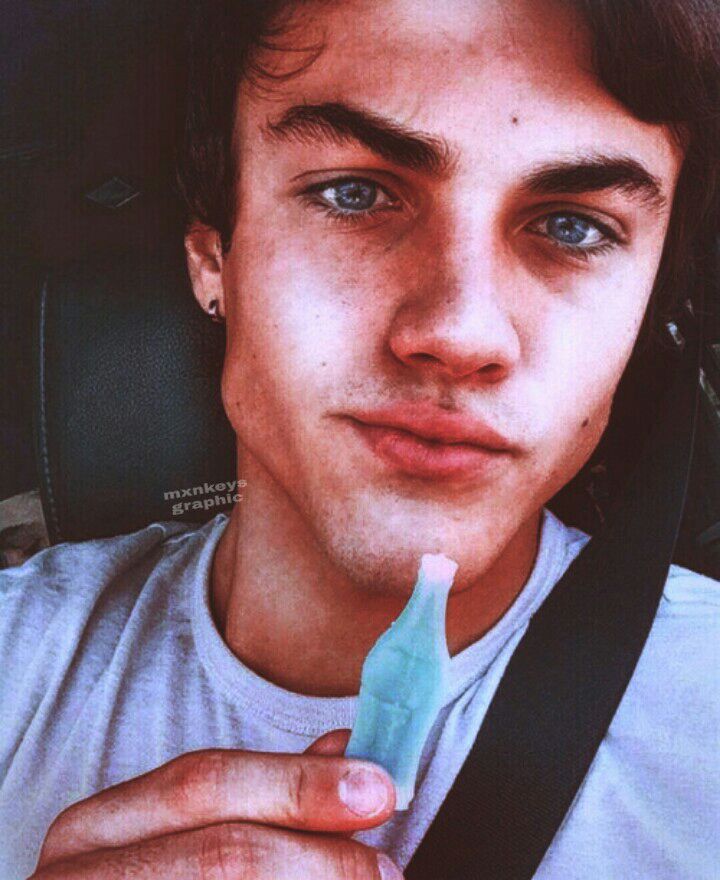

Algunos otros ejemplos que he hecho:


Espero les haya gustado y haya entendido todo muy bien :D
Si tienen dudas haganmelas saber
-iQueMxnkey
Bạn đang đọc truyện trên: Truyen247.Pro